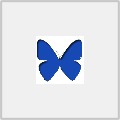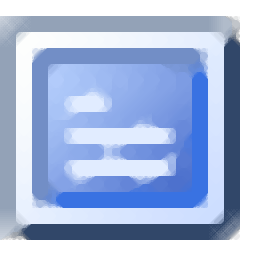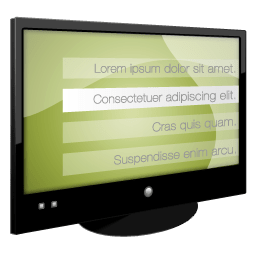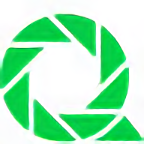flameshot截图
v0.8.5 官方版大小:44.52 MB更新:2021/03/01
类别:图像捕捉系统:WinAll
分类分类

大小:44.52 MB更新:2021/03/01
类别:图像捕捉系统:WinAll
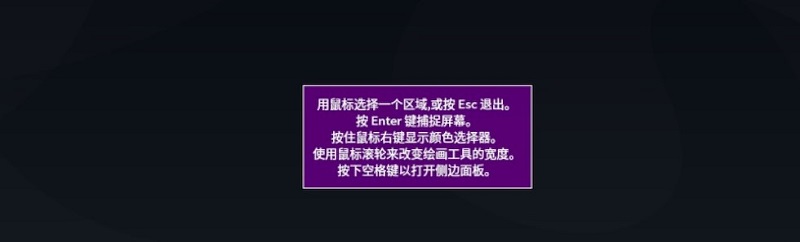
flameshot截图工具中文名为火焰截图,是个非常实用的软件,并且包含了非常多强大的功能在其中,让你不管是截图、录像还是进行编辑等,都可以非常轻松的进行操作!
Flameshot 简单易用并有一个 CLI 版本,所以你也可以从命令行来进行截图。是一个Linux发行版中完全免费且开源的截图工具。
通常Linux发行版中会默认自带一个截图工具,但功能有限,往往只能单纯的截图截屏,无法完成对截图的编辑、涂画、标记文本等功能。Flameshot 强大之处在于它不仅能截图,更能对截图进行充分的编辑、涂画、标记、具备的功能更强于QQ截图。
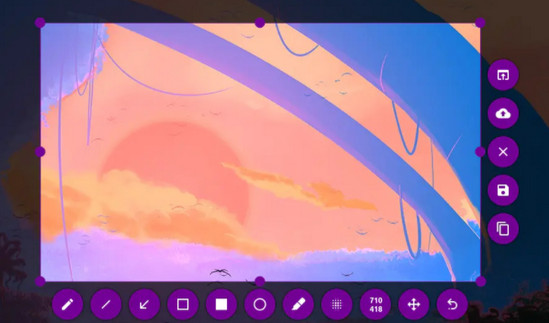
-可以画箭头
-可以进行手写
-可以划直线
-可以进行长方形区域选择
-可以画长方形或者圆形框
-可以对要点进行标注
-可以展示图片的尺寸大小
-可以添加文本
-在编辑图片是可以进行撤销和重做操作
-可以将选择的东西复制到剪贴板
-可以对图片或者文字进行模糊处理
-可以保存选区
-可以离开截屏
-可以上传图片到 imgur 网站
-可以选择另一个 app 来打开图片
-可以将图片固定到桌面上
在 Flameshot 的托盘图标上右击并点击 “信息” 窗口便可以看到在 GUI 模式下所有可用的快捷键。
←、↓、↑、→:移动选择区域 1px
Shift + ←、↓、↑、→:将选择区域大小更改 1px
Esc:退出截图
Ctrl + C:复制到粘贴板
Ctrl + S:将选择区域保存为文件
Ctrl + Z:撤销最近的一次操作
鼠标右键:展示颜色拾取器
鼠标滚轮:改变工具的宽度
边按住 Shift 键并拖动选择区域的其中一个控制点将会对它相反方向的控制点做类似的拖放操作。
Flameshot安装完成后,可以从菜单或者应用启动器中启动 Flameshot。它通常可以在 “Applications -> Graphics” 下找到。打开了它,你就可以在系统面板中看到 Flameshot 的托盘图标。假如你使用 Gnome 桌面环境,为了能够看到系统托盘图标,你需要安装 TopIcons 扩展。在 Flameshot 托盘图标上右击,你便会看到几个菜单项,例如打开配置窗口、信息窗口以及退出该应用。
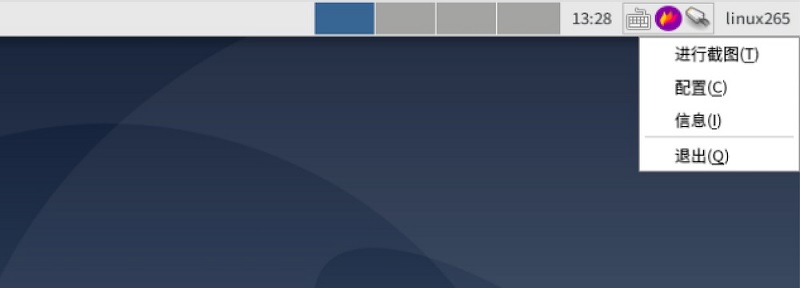
要进行截图,只需要点击托盘图标就可以了。接着你将看到如何使用 Flameshot 的帮助窗口。选择一个截图区域,然后敲回车键便可以截屏了,点击右键便可以看到颜色拾取器,再敲空格键便可以查看屏幕侧边的面板。你可以使用鼠标的滚轮来增加或者减少指针的宽度。
snipaste pro截图软件图像捕捉34.97 MBv2.10.3
详情中国电子地图官方版图像捕捉23.26 MB绿色版
详情obs studio 32位工作室版图像捕捉101.92 MBv27.2.4 最新版
详情snipaste图像捕捉34.97 MBv2.10.3
详情snagit中文版图像捕捉564 MB
详情faststone capture免费试用版图像捕捉2.07 MBv9.4 电脑版
详情faststone capture终生使用版图像捕捉2.07 MBv9.4 电脑版
详情faststone capture中文绿色版图像捕捉2.07 MBv9.4 最新版
详情袖子一键截屏截图软件图像捕捉187.00 KBv1.3 绿色版
详情video2webcam官方版图像捕捉2.56 MBv3.7.0.8 最新版
详情hypersnap免安装版图像捕捉9.00 MBv8.16.17 汉化便携版
详情stepshot屏幕截图图像捕捉19.50 MBv3.5
详情hypersnap中文免费版图像捕捉9.00 MBv7.29.21
详情GoFullPage全屏截图插件图像捕捉2.04 MBv7.7.0.0 绿色版
详情Automatic Screenshotter(屏幕自动截图软件)图像捕捉4.30 MBv1.17.2 官方版
详情hypersnap-dx截图软件图像捕捉9.00 MBv7.28.05 官方最新版
详情屏幕录像专家免费版(屏幕录像制作工具)图像捕捉17.30 MBv20210908
详情hardcopy pro屏幕截图图像捕捉979.00 KBv4.13.0 电脑版
详情屏幕录像专家2011正式版图像捕捉7.60 MB电脑版
详情红蜻蜓抓图精灵绿色版图像捕捉3.42 MBv3.12 免费版
详情免费截图软件(PicPick)图像捕捉52.2 MBv7.0.2
详情anybizsoft pdf converter转换器图像捕捉7.70 MBv2.5.0 免费版
详情win7ecap图像捕捉383.00 KBv8.0.1125 免费版
详情超级捕快特别版图像捕捉9.68 MBv15.4 最新版
详情screenpresso滚动截屏软件图像捕捉6.17 MBv1.7.16.0 绿色版
详情screencast capture lite软件图像捕捉24.89 MBv1.5 官方版
详情腾讯截图工具图像捕捉294.00 KB绿色版
详情winsnap中文版图像捕捉4.25 MBv6.1.3
详情迅捷苹果录屏精灵免费版图像捕捉1.30 MBv1.0.0 官方版
详情flameshot截图图像捕捉44.52 MBv0.8.5 官方版
详情轻映录屏电脑版图像捕捉7.65 MBv1.0.0.5 官方版
详情金舟截图工具电脑版图像捕捉46.00 MBv3.2.5.0 最新版
详情apowersoft专业截屏王最新版图像捕捉34.00 MBv1.4.9.12 免安装绿色版
详情ShareX中文版PC客户端图像捕捉6.61 MBv14.1.0 官方安装版
详情MiniCap(屏幕截图)图像捕捉1.87 MBv1.39.01 官方版
详情Desktop Hunter(屏幕截图工具)图像捕捉395 KBv1.0 绿色版
详情深蓝GIF录制工具图像捕捉1.72 MBv2.0 绿色中文免费版
详情webcamxp pro电脑版(网络监控软件)图像捕捉14.68 MB最新版
详情屏幕间谍免费版图像捕捉3.64 MBv21.21 官方中文版
详情梦幻大头贴官方版图像捕捉3.96 MBv2.7 电脑版
详情点击查看更多
win7ecap图像捕捉383.00 KBv8.0.1125 免费版
详情超级捕快特别版图像捕捉9.68 MBv15.4 最新版
详情屏幕录像专家2011正式版图像捕捉7.60 MB电脑版
详情camtasia studio中文版图像捕捉91.62 MB绿色版
详情snagit中文版图像捕捉564 MB
详情中国电子地图官方版图像捕捉23.26 MB绿色版
详情faststone capture中文绿色版图像捕捉2.07 MBv9.4 最新版
详情屏幕间谍免费版图像捕捉3.64 MBv21.21 官方中文版
详情obs studio 32位工作室版图像捕捉101.92 MBv27.2.4 最新版
详情snipaste图像捕捉34.97 MBv2.10.3
详情点击查看更多
超级捕快正版图像捕捉9.65 MBv15.4 最新版
详情免费截图软件(PicPick)图像捕捉52.2 MBv7.0.2
详情snapshotor(截屏工具)图像捕捉12.49 MBv2.3 官方版
详情snagit中文版图像捕捉564 MB
详情screen capturer屏幕捕捉软件图像捕捉171.00 KB电脑版
详情360截图工具最新版图像捕捉1.31 MBv6.0 电脑版
详情超级录屏电脑版图像捕捉22.70 MBv10.1 官方版
详情qsnap chrome截图插件图像捕捉235.00 KB电脑版
详情轻映录屏电脑版图像捕捉7.65 MBv1.0.0.5 官方版
详情hypersnap-dx截图软件图像捕捉9.00 MBv7.28.05 官方最新版
详情屏幕录像专家免费版(屏幕录像制作工具)图像捕捉17.30 MBv20210908
详情webcamxp pro电脑版(网络监控软件)图像捕捉14.68 MB最新版
详情屏幕间谍免费版图像捕捉3.64 MBv21.21 官方中文版
详情hypersnap专业截图软件图像捕捉8.97 MBv7.28.05 电脑版
详情faststone capture终生使用版图像捕捉2.07 MBv9.4 电脑版
详情hardcopy pro屏幕截图图像捕捉979.00 KBv4.13.0 电脑版
详情faststone capture9.3版本图像捕捉4.20 MBv9.3 汉化版
详情faststone capture中文绿色版图像捕捉2.07 MBv9.4 最新版
详情textcatch最新版图像捕捉1.82 MBv3.2.8 官方版
详情中国电子地图官方版图像捕捉23.26 MB绿色版
详情屏幕录像专家2011正式版图像捕捉7.60 MB电脑版
详情梦幻大头贴官方版图像捕捉3.96 MBv2.7 电脑版
详情camtasia studio中文版图像捕捉91.62 MB绿色版
详情红蜻蜓抓图精灵绿色版图像捕捉3.42 MBv3.12 免费版
详情anybizsoft pdf converter转换器图像捕捉7.70 MBv2.5.0 免费版
详情可牛拍照软件图像捕捉2.00 MBv1.0.2.1001 绿色版
详情faststone capture9.0电脑版图像捕捉4.60 MBv9.0 中文版
详情win7ecap图像捕捉383.00 KBv8.0.1125 免费版
详情licecap汉化版图像捕捉208.00 KBv1.26 最新版
详情超级捕快特别版图像捕捉9.68 MBv15.4 最新版
详情faststone capture汉化最新版图像捕捉2.07 MBv9.4 电脑版
详情袖子一键截屏截图软件图像捕捉187.00 KBv1.3 绿色版
详情苹果录屏大师AirPlayer电脑端图像捕捉5.21 MBv1.0.2.5 绿色版
详情screenpresso滚动截屏软件图像捕捉6.17 MBv1.7.16.0 绿色版
详情video2webcam官方版图像捕捉2.56 MBv3.7.0.8 最新版
详情faststone capture8.0版本图像捕捉2.79 MBv8.0 官方版
详情创艺截屏助手pc软件图像捕捉310.00 KBv1.0.12.18 官方版
详情百度魔拍电脑版图像捕捉13.37 MBv2.1.4.6 最新版
详情hypersnap免安装版图像捕捉9.00 MBv8.16.17 汉化便携版
详情snipaste截图软件图像捕捉34.97 MBv2.10.3
详情点击查看更多